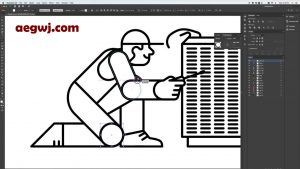AE扩展脚本-矢量钢笔路径再次修改编辑器 Penpal v1.2.0 下载+教程

【插件简介】
Penpal是您新的友好的路径编辑助手。
与Illustrator或Affinity Designer等专用矢量工具的强大功能和易用性相比,在After Effects中调整路径点和切线始终令人沮丧。在本机After Effects中,您不能
- 将路径形状从一侧完全翻转到另一侧,
- 将一个点对准另一个点的位置,
- 查看这些点所在位置的实际值,
- 复制切线并将其粘贴到另一点,
- 如果该层已旋转,则沿其层的X或Y轴精确移动点…
使用Penpal,您可以轻松地完成所有这些以及更多操作。实际上,它具有40多个功能,甚至可以做一些Illustrator无法做到的事情。
它是如何工作的?
Penpal利用HTML向导在面板中显示路径的表示形式。通过单击左上角的重新加载按钮,或双击下面画布空间中的任意位置,将选定图层的路径加载到Penpal中。
在此处,您可以通过以下方式选择要使用的元素:在其上拖动选取框,或一键一移地单击它们。您可以选择整个路径,以及构成这些路径的各个点和切线。就像您在Adobe应用程序中一样,选定的点和切线将用实心图标表示,而未选定的点和切线则被描边并为空。
单击面板顶部的三个选项卡中的任何一个,以查看与该元素关联的Penpal功能按钮- 路径,点和切线。这样做时,Penpal还会将该元素突出显示为蓝色,因此您始终可以一眼便知道自己在做什么。



Penpal具有我们称为Spaces的功能,该功能非常有用,这是一个示例,原因如下:
如果您的路径在旋转的形状组内,旋转的图层内,或仅在旋转图层的父级内,则无法使用任何有用的捕捉在AE的“合成”面板中编辑路径。
使用Penpal,您可以切换到“ 本地”空间并按原样查看路径,而无需进行任何旋转,更重要的是,您可以使用Penpal的功能在“真实”空间中编辑路径。这有点像将形状保存在Precomps或外部文件中-您可以进入内部并查看其原始状态。但是与使用precomp或外部文件不同,它是一个实时路径属性,您可以在时间轴中对其进行关键帧设置并进行调整,同时在“合成”面板中查看其最终效果。
【下载地址】
试用版地址
penpal_v1.0.zip: https://306t.com/file/19319645-449182397
本站仅供资源信息交流学习,不保证资源的可用及完整性,有任何问题请联系站长
加入终身VIP:全站资源免费+售后答疑服务 了解一下,网站的发展方向以终身VIP为主
你可以填一下网站发展的问卷调查:https://www.wenjuan.com/s/auY7vaL/ 以便我更好帮助你
转载文章请注明出处
果味酱CG小屋 » AE扩展脚本-矢量钢笔路径再次修改编辑器 Penpal v1.2.0 下载+教程